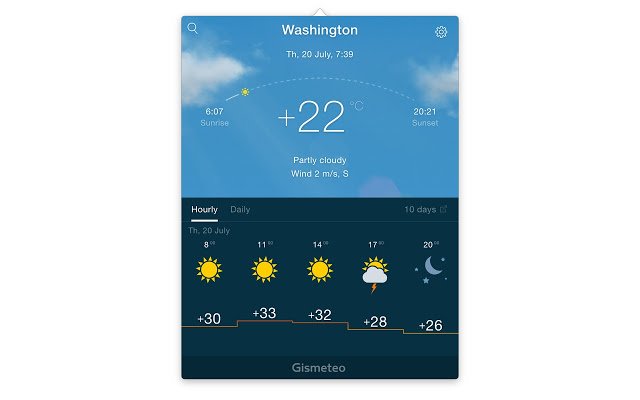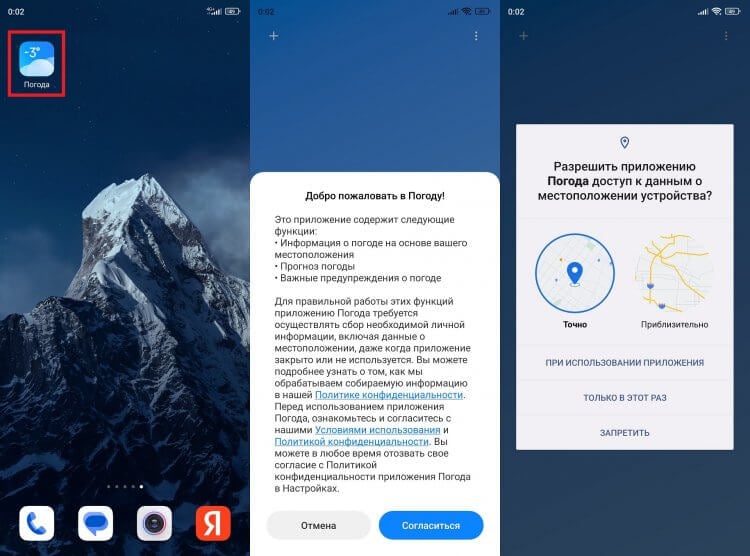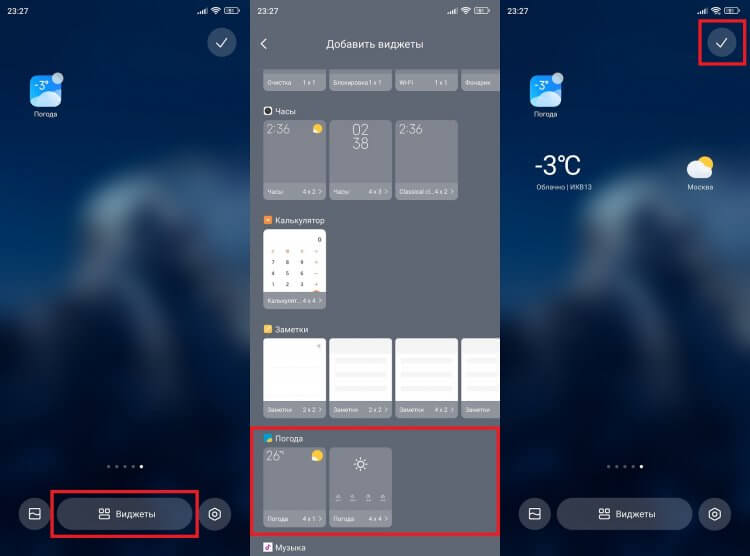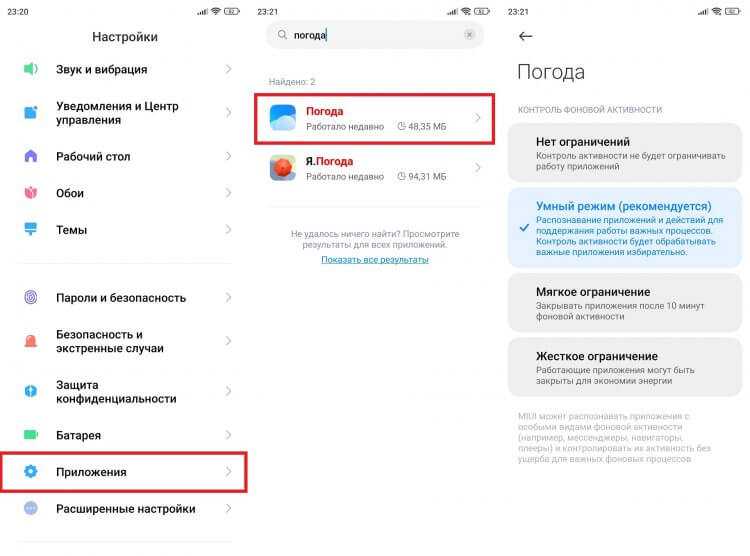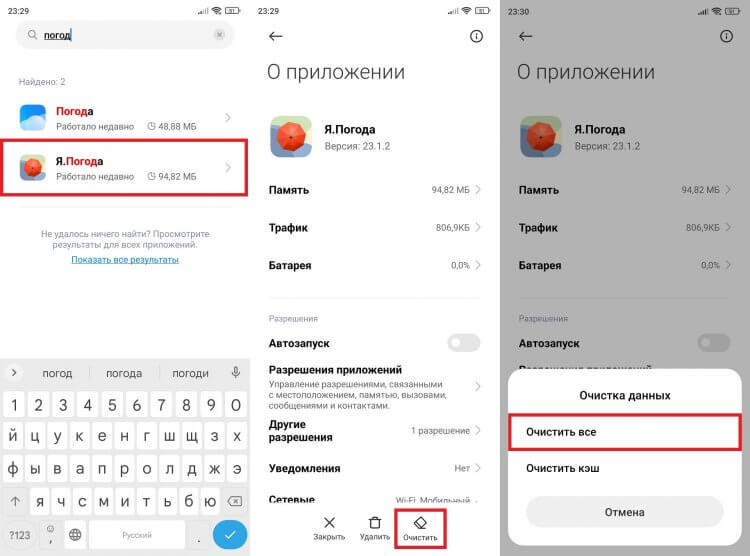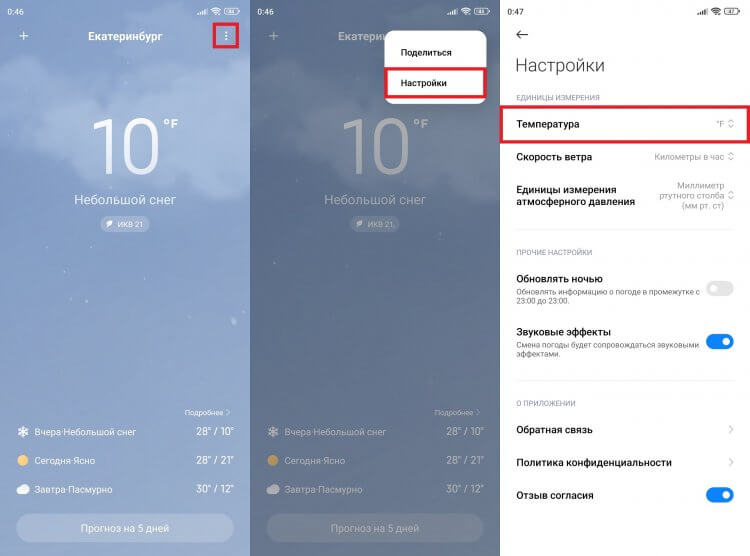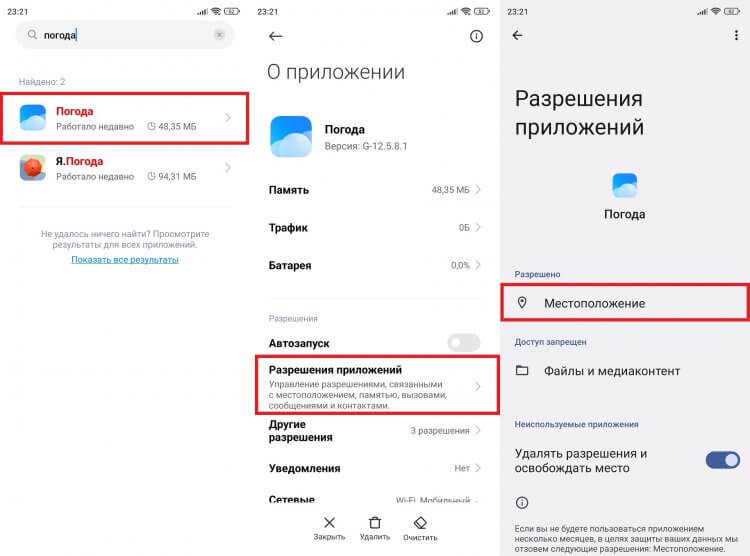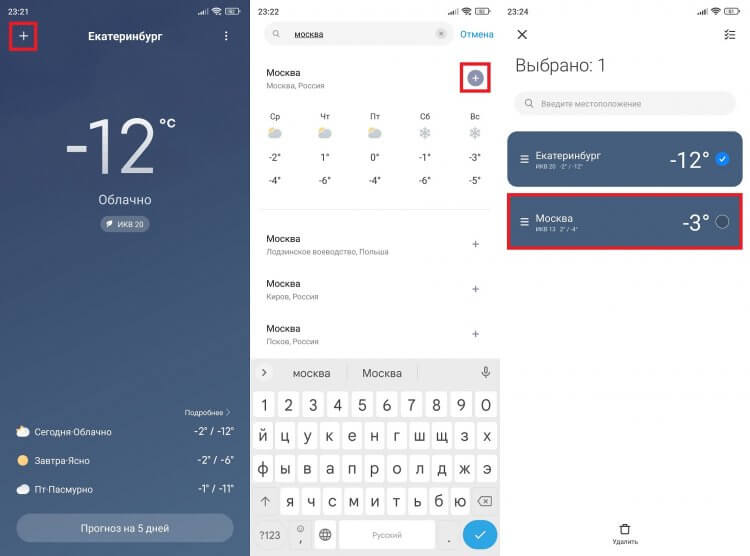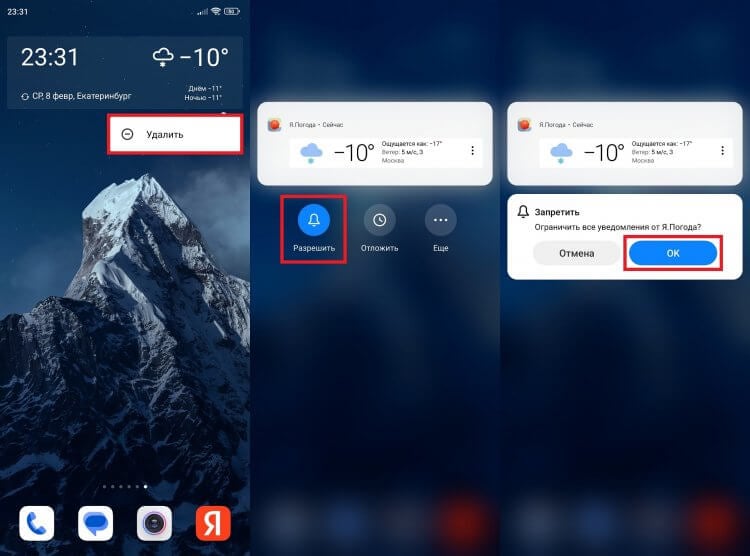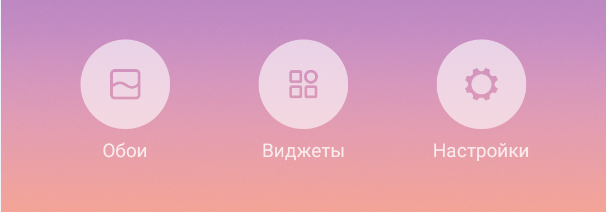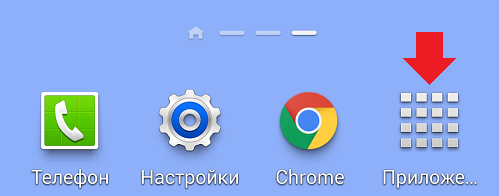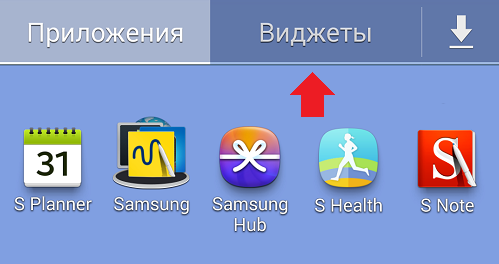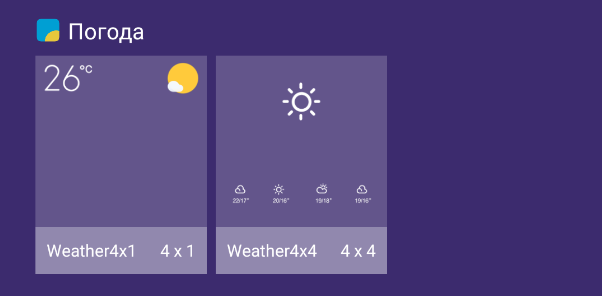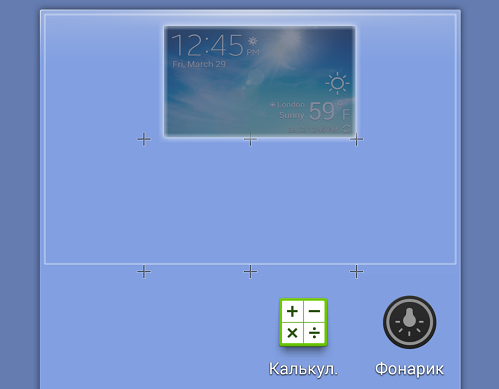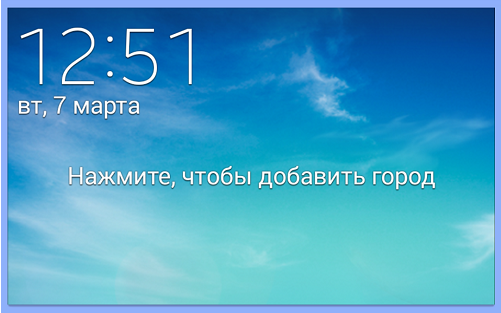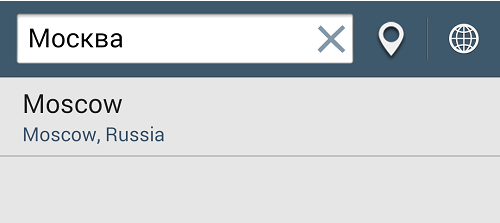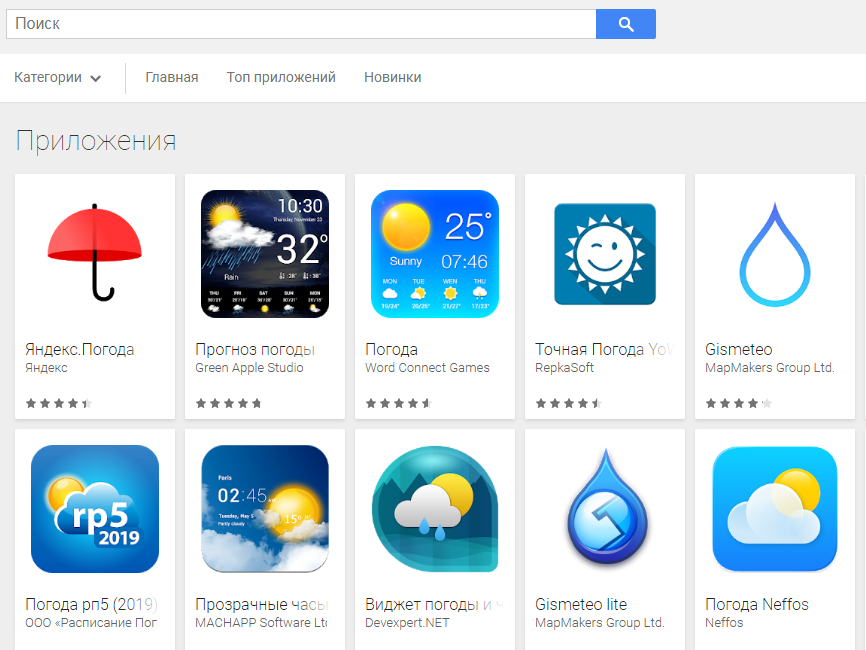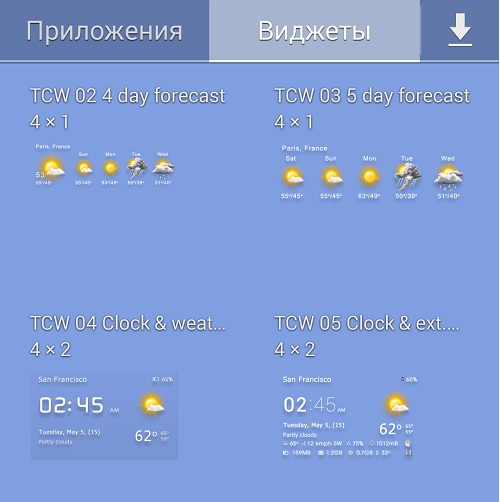На рабочий стол любого Android-устройства можно вывести не только иконки приложений, но и их виджеты – обновляющееся содержимое, позволяющее узнать что-либо без запуска самих программ. Например, полезным может оказаться отображение часов, котировок валют, баланса электронного кошелька. Среди поддерживаемых вариантов – отображение погоды, как и в конкретном городе, так и в автоматически определяемом месте.
Настроить виджеты можно буквально за несколько секунд. Для этого не понадобится открывать режим разработчика и, тем более, получать права root. Но если вы не знаете, как установить погоду на экране телефона на Андроиде, прочитайте наш гайд полностью.
Оглавление
- 1 Как установить погоду на экране
- 1.1 Через виджеты на смартфоне
- 1.1.1 «Чистый» Android
- 1.1.2 Samsung
- 1.1.3 Xiaomi
- 1.1.4 Huawei, Honor
- 1.2 Через приложения
- 1.2.1 AccuWeather
- 1.2.2 Яндекс.Погода
- 1.2.3 «Прогноз погоды»
- 1.2.4 Weather Underground
- 1.2.5 1Weather
- 1.2.6 YoWindow
- 1.2.7 Gismeteo Lite
- 1.1 Через виджеты на смартфоне
- 2 Проблемы и способы их решения
- 2.1 Удаление виджета
- 2.2 Большой расход заряда
- 2.3 Редкое изменение выдачи
Как установить погоду на экране
Варианты – разные. Разница заключается в источниках информации и интерфейсах. Некоторые производители смартфонов предлагают встроенные расширения, доступные в конкретных оболочках, но для любых девайсов подойдёт вариант в виде скачивания программ сторонних разработчиков.
Также отличия проявляются в процессах добавления. Ниже – инструкции к девайсам наиболее распространённых брендов.
Через виджеты на смартфоне
«Чистый» Android
Если производитель не устанавливал собственный UI, актуальным будет данное решение:
- Откройте настройки оформления, зажав палец на свободном месте рабочего стола телефона;
- Перейдите в меню виджетов;
- Пролистайте список до Google – под ним будет находиться расширение «Самое главное», которое потребуется добавить;
- После добавления расширения переместите его, двигая ползунки.
Здесь же отображается дата и информация, указанная в «Google Календаре». Например, время совещаний, мероприятий, собраний.
Samsung
Оболочка One UI сама предлагает добавить виджеты. Если соответствующих кнопок на главном экране нет, сделайте следующее:
- Проведите долгий тап по любому свободному месту на рабочем столе;
- Выберите вкладку «Виджеты»;
- Найдите расширение «Погода», тапните по нему;
- Нажмите «Добавить» (при необходимости можно свайпнуть вправо, чтобы посмотреть другие варианты оформления);
- Разрешите доступ к GPS;
- Используйте синие ползунки для перемещения окна и его растягивания.
Чтобы удалить окно, достаточно задержать палец на нём и нажать кнопку корзины. Расширение можно будет заново добавить по инструкции выше.
Xiaomi
Без установки сторонних программ погода доступна и на девайсах с MIUI. Им свойственен практически одинаковый с «Самсунгом» порядок действий:
- Удерживайте палец на месте на экране, не занятое иконками и другими расширениями;
- В появившемся снизу меню выберите «Виджеты»;
- Нажмите «Погода».
Дополнительно стоит обратить внимание на другие расширения, представленные в списках. Например, очень полезным окажется калькулятор, выводимый прямо на рабочий стол. Ничего не забыть помогут заметки, а быстро связаться по телефону или SMS – сохранённый контакт. Там же содержатся дополнения, добавленные сторонним программным обеспечением.
Huawei, Honor
Для телефонов обеих фирм решение одинаковое, что объясняется использованием оболочки EMUI в гаджетах этих компаний. Выполните следующее:
- Задержите палец на свободном месте на экране, нажмите «Виджеты»;
- Выберите вкладку «Погода»;
- Вернитесь ко главному экрану, тапните по расширению и в открывшемся приложении нажмите три точки, чтобы открыть контекстное меню, откуда следует перейти к параметрам;
- Нажмите «Город» в нижней части программы, чтобы добавить новый регион.
Через приложения
В рамках этого способа планируется установка сторонних программ, которые могут отличаться большей точностью и детализацией для конкретных регионов. Как вы понимаете, у каждого приложения для отображения погоды на Андроиде свой функционал, однако в целом они между собой похожи.
AccuWeather
Эта бесплатная программа поддерживается устройствами на «Андроиде» шестой и более новых версий. Приложение бесплатно, но содержит рекламу, которую можно отключить за деньги. Кроме точного прогноза пользователи AccuWeather получают уведомления о новостях, связанных с метеорологией, что отлично разнообразит привычную ленту статей – информация и полезна, и актуальна.
Для пользования виджетом AccuWeather выполните эти шаги:
- Скачайте программу с Play Market;
- Примите условия пользования;
- Разрешите использование GPS для отслеживания местоположения в реальном времени;
- По желанию предоставьте доступ к обработке геолокационных данных для статистики и улучшения выдачи;
- Вернитесь к рабочему столу телефона, выведите меню зажатием по свободному от иконок месту, откройте панель виджетов;
- Перейдите к папке AccuWeather, и, перематывая влево и вправо, найдите оптимальное расширение, тапните «Добавить»;
- Задайте дополнительные параметры, нажмите «Создать виджет»;
- Переместите окно и измените его размер, если требуется.
По умолчанию отображается информация, актуальная для текущего местоположения. Локация определяется по GPS. Также можно настроить выдачу данных об определённом городе.
Яндекс.Погода
Это – один из первых российских сервисов, где можно узнать информацию о погоде в любой точке мира. Поскольку с 1 апреля 2021 года на устройства предустанавливается приложение Яндекса, а некоторые девайсы получили связанные с ним обновления, ничего самостоятельно скачивать может и не потребоваться – виджет погоды присутствует и в программе-поисковике. Причем мы добавили статью о том, как удалить российское ПО в телефоне, поэтому можете ознакомиться. Чтобы добавить виджет от Яндекс Погоды, вам нужно выполнить действия:
- Запустите меню виджетов;
- Выберите виджет, по ошибке называющийся Яндекс.Диск (возможно, на момент прочтения статьи расширение поменяло наименование на просто Яндекс);
- Тапните «Добавить» для появления окна размером 4x
Вместе с метеоданными отобразятся: время, дата, уровень заряда, пробки. Также появится поисковая строка.
Более подробная сводка – в отдельном приложении, у которого тоже есть расширение. Для пользования им:
- Скачайте Яндекс.Погоду, имеющую отметку «Выбор редакции», из «Плей Маркета». Если возникают проблемы, почитайте, как обновить Play Маркет на Андроиде;
- Разрешите обработку информации, связанной с геолокацией, чтобы утилита могла автоматически определять местоположение;
- Откройте панель расширений, в нём – вкладку «Виджеты»;
- Тапните «Я.Погода»;
- Выберите подходящий вариант, проводя пальцем вбок, и добавьте окно;
- Задайте дополнительные параметры, нажмите «Создать виджет».
«Прогноз погоды»
Приложений с таким наименованием в Play Market – большое количество. Одним из самых популярных является этот софт от Lite Tools Studio. В нём есть реклама и покупки, однако это не помешает расширению.
Следуйте этому списку:
- Скачайте программу;
- Запустив приложение, дайте разрешение на использование GPS;
- Откройте меню оформления, в нём выберите пункт «Виджеты»;
- Нажмите «Погода»;
- Свайпайте для поиска оптимального расширения, далее – добавьте его.
Внутри самой программы – максимум полезной информации. Показывается почасовой прогноз, отображаются данные о качестве воздуха, скорости и направлении ветра, уровне туманности. Также присутствуют карта ветров и время восхода, захода Солнца.
Weather Underground
Ещё одно популярное приложение, имеющее высокий рейтинг – благодаря 445 тыс. отзывов, а средний балл составляет 4,4 звезды. Присутствует неназойливая реклама, которую можно платно убрать.
Выполните эти действия:
- Загрузите ПО из Google Play;
- Разрешите пользоваться данными, получаемыми через GPS;
- Включите уведомления;
- Запустите панель виджетов, найдите в нём Wunderground и добавьте расширение;
- Укажите параметры: локацию и частоту обновления информации (не чаще, чем раз в полчаса).
Для виджета нельзя задать собственный размер. Он всегда составляет 4 клетки – по две на каждую сторону.
Если скорость выдачи данных покажется недостаточной, следует воспользоваться кнопкой обновления вручную. Она располагается в нижнем правом углу окна. При возникновении проблем с сетью, можно почитать, как ускорить интернет на Android.
1Weather
Эта программа тоже находится в «Гугл Плей» и бесплатна. Пользоваться ею максимально легко – просто следуйте описанным шагам:
- Тапните кнопку «Установить» на странице 1Weather в Google Play;
- Поскольку программа определяет локацию по IP, включать геолокацию не потребуется. Это преимущество также проявляется в сохранении заряда – достаточно воспользоваться только интернетом – мобильной сетью или Wi-Fi. Сразу посмотрите виджеты – появятся 12 новых расширений;
- Выберите подходящий стиль, пользуясь свайпами, и тапните «Добавить». Кроме оформления разница проявляется в размерах окон;
- Установите параметры, предлагаемые программой. Дальше понадобится нажать галочку в верхнем левом углу.
Достоинством является наличие внутри программы познавательных видео, связанных с погодой. Яркий минус – обилие рекламы, возникающей не только в виде баннеров, но и в формате полноэкранных видео, появляющихся при переходе с одной вкладки на другую.
YoWindow
Одно из самых скачиваемых приложений подобной специфики для Windows также доступно пользователям «Андроида» – утилиту можно загрузить бесплатно из «Плей Маркета», а после – воспользоваться этой инструкцией:
- Установите программу от RepkaSoft;
- Разрешите обработку информации через GPS;
- Закройте YoWindow, запустите панель персонализации и в разделе «Виджеты» найдите папку с таким же названием, как у приложения. Если хотите сделать красивый внешний вид, почитайте материал: как поменять тему на Android;
- Выберите лучший вариант среди шести доступных (можно добавить несколько);
- Задайте настройки, тапните «Создать виджет»;
- Пользователям новых версий Android потребуется отдельно выдать возможность постоянной работы с геолокацией, что возможно через настройки гаджета;
- Отметьте этот параметр, если пользуетесь современным релизом ОС.
Gismeteo Lite
У этого сервиса тоже есть своё мобильное приложение, чей размер составляет всего 11,59 мегабайтов. Особенностью виджета является то, что он показывает температуру с привязкой к ближайшей метеостанции, из-за чего иногда вместо города могут отображаться посёлки. Существенных перепадов в плане точности из-за этого не возникает.
Инструкция по работе с Gismeteo Lite выглядит так же просто, как и в случае с другим софтом, рассмотренном в тексте:
- Скачайте приложение;
- Выдайте доступ к местоположению;
- Среди виджетов найдите каталог Gismeteo Lite, выберите расширение размера 2×1 или 4×1, нажмите «Добавить»;
- Укажите параметры опций и тапните кнопку, расположенную внизу.
Проблемы и способы их решения
Удаление виджета
Чтобы убрать окно с экрана, необязательно деинсталлировать приложение полностью – можно просто удержать палец на виджете и тапнуть иконку корзины, как только она появится. Для повторного добавления следует снова воспользоваться инструкциями, представленными в статье.
Большой расход заряда
Вероятно, это связано с обновлением данных геолокации. На новых Android можно настроить, какие приложения имеют постоянный доступ к GPS, а пользователям менее современных версий достаточно просто отключать определение местоположения для всех программ или конкретного софта, которому не нужна получаемая по спутникам информация.
Если эта функция настолько важна, но новых прошивок официально нет, рекомендуется посмотреть на варианты в виде установки кастомного образа. Здесь мы рассказывали о том, как вернуть оригинальную прошивку, однако описанные в материале шаги подойдут и для установки сторонних.
Также проблема может быть вызвана наличием обилия расширений. Тогда достаточно удалить лишние, а ещё лучше – и программы вместе с ними. Это позволит повысить объём свободного места в хранилище девайса. Похожие проблемы – и при пользовании «живыми обоями», которые, несмотря на свою необычность, могут серьёзно нагружать гаджет.
Редкое изменение выдачи
У некоторых виджетов есть кнопка ручного обновления данных, которая поможет получить свежую информацию о погоде и её прогнозе в один тап.
Виджеты на «Андроид» – больше, чем просто погода. Они имеются практически у каждой программы и дают узнать самые важные данные, не запуская сам софт каждый раз. Часть расширений предусмотрена производителем – это самое важное: часы, погода, Google-поиск и подобные.
Несмотря на то, что разработчики стараются максимально оптимизировать свои продукты, не всегда программы потребляют малое количество ресурсов. Во избежание зависаний следует избегать установки большого количества дополнений, а если хранилище девайса заполнено, стоит обратить внимание на этот материал.
Поделиться ссылкой:
Каждый человек желает знать погоду наперед, ведь это очень удобно. Эти знания помогают нам правильно выбрать одежду, в которой мы будем чувствовать себя уютно и не замерзнем, и в тоже время с их помощью можно планировать дела наперед. Погода меняется не по дням, а по часам, поэтому важно быть в курсе ее изменений. Поможет в этом расширение “Погода гисметео”, устанавливаемое под вашу версию браузера. Оно было разработано достаточно давно, но продолжает получать обновления, улучшающие функционал. После установки расширения на панели управления в браузере появляется новая иконка Гисметео. Нажав на нее, вы увидите актуальную информацию по погоде в выбранном городе или регионе. Таким образом вы сможете узнать погоду на завтра и спланировать свой день.
Возможности расширения Погода Gismeteo:
- Возможность следить за прогнозом погоды в любом городе;
- Менять формат времени, ветра, температуры;
- Можно менять настройки выбора языка;
- Можно настроить полноту прогноза и его длительность;
- Вызов прогноза по нажатию на кнопку.
На панели браузера появляется клавиша, отображающая текущую погоду или прогноз на ближайшие часы для выбранного местоположения. При нажатии на нее можно получить более подробный прогноз на 24 часа для выбранных городов.
Кнопка в панели браузера.
Погода Гисметео может выводиться всякий раз, как вы нажимаете на иконку расширения в панели браузера. Отображаться может как текущая погода, так и краткий прогноз на будущее для выбранной локации.
Это расширение – самый точный способ узнать погоду в вашем городе и ознакомиться с прогнозом на предстоящие дни.
Отзывы:
Спасибо, теперь не нужно отдельно заходить на сайт, чтобы узнать ближайший прогноз погоды.
Григорий Ешану
Давно пользуюсь в Хроме и доволен прогнозами. В радиусе пары десятков километров в пределах 1-2-х дней ни разу! за много лет не соврал. На больший срок бывает и ошибается 
Тимур
Отлично. Вся информация по погоде. И ничего лишнего. Иконки бы только как в прошлой версии, «реалистичные». Локация меняется тапом по названию города.
kazeshini hisagi
Удобный и быстрый способ узнать погоду и температуру на улице не только в течении дня, но и на пару дней вперёд. Можно посмотреть почасовое изменение погоды и температуры на текущий день.
Extills
Додаток хороший, але не правдиво шукає місцевість
Иван Васильевич
Отличное расширение. Единственное, хотелось бы шрифт погоды на иконке сделать покрупнее.
Алексей Raw Vegan
ПРЕКРАСТНО
Андрей Д
Отличное приложение. Так держать
Олег Гречаный
не всегда показывает точный прогноз
СергеЙ КостылеВ
Почему по умолчанию стоит Москва? свой город приходится каждый раз выбирать. добавьте в настройки выбор своего города на постоянное отображение
mr PhilL
Все плохо с обновлением виджета. На сайте одна температура, а в виджете другая
Anton Grachev
Не знаю, почему я раньше игнорировал данное расширение, но оно замечательное. Всё доступно, понятно и минималистично
Дарья Шанина
Расширение стало симпатичнее и им все так же удобно пользоваться!
Отзывы взяты с сайта Google Chrome Store
Смартфоны на базе Андроид, в отличие от тех же айфонов, поддерживают не только лаунчеры и темы, но и дают возможность устанавливать на главный экран всевозможные виджеты. Виджет погоды один из самых популярных и востребованных среди них. О том какой виджет погоды лучше и как его установить читаем ниже.

Как установить погоду на экране Андроид
Как правило все Андроид смартфоны уже имеют стандартный виджет погоды, который без труда можно установить на экран.
Способ №1
Чтобы поставить на экран стандартный виджет погоды следует нажать и удерживать в любом свободном месте на рабочем столе пока не появится контекстное меню.

Нажмите на кнопку “Виджеты” и найдите виджет “Погода”
Виджетов может быть несколько. Выберите тот, который вам больше понравится.
Нажмите и удерживайте пальцем на выбранном виджете, чтобы поместить его на экран телефона. В некоторых случаях возможно дополнительно отредактировать размер виджета.
Способ №2
У некоторых производителей, для доступа к выбору виджетов, необходимо сделать “щипок” по экрану. Данный способ, например, работает на телефонах Xiaomi с прошивкой MIUI.

Остальные действия по установке погоды, аналогичны предыдущему способу.
Способ №3
В старых версиях Андроид раздел виджетов находится в меню приложений. В остальном установка ничем не отличается.

Что делать, если стандартного виджета нет или он вас не устраивает
Если функционала стандартного виджета вам не достаточно, есть возможность скачать дополнительные виджеты в Play Market.
В строке поиска введите слово “Погода” для поиска нужного приложения

Выберите понравившееся приложение и нажмите “Установить”
Вместе с приложением будет доступен и новый виджет. Установить погоду на экран можно также, как и стандартный виджет.

Погода на экране телефона стала для нас заменой термометров, которые раньше висели за окном. Плюс ко всему стало совершенно не нужно ждать окончания выпуска новостей, чтобы узнать прогноз. Вся необходимая информация о температуре воздуха теперь прячется в наших карманах, но порой даже умное устройство на Android дает сбой. У некоторых людей не работает виджет погоды, кто-то жалуется на неправильные сведения или отображение не того города, а иногда приложение показывает устаревшие данные. Все это — проблемы, которые вы запросто решите, прочитав наш материал.
Приложения не всегда показывают точные сведения о погоде
Содержание
- 1 Как вывести погоду на экран
- 2 Почему не обновляется погода
- 3 Почему неправильно показывает погоду
- 4 Как изменить город в Погоде
- 5 Как убрать погоду с экрана
Как вывести погоду на экран
Если ваш телефон не показывает погоду, то в первую очередь нужно скачать специальное приложение для показа температуры воздуха. Мы неоднократно делали подборки подобных программ, поэтому вы наверняка найдете что-нибудь подходящее. Кроме того, приложение погоды должно быть установлено на смартфоне по умолчанию.
⚡ Подпишись на Androidinsider в Дзене, где мы публикуем эксклюзивные материалы
Если вы никогда не пользовались такими программами, то первым делом запустите Погоду, примите условия соглашения, а также дайте разрешение на определение геолокации. Так приложение будет понимать, где вы находитесь, благодаря чему покажет актуальные сведения о температуре воздуха за окном.
Перед размещением виджета не забудьте открыть приложение погоды и дать ему все разрешения
Далее вам нужно добавить погоду на главный экран, чтобы отпала необходимость каждый раз запускать программу. Для этого:
- Задержите палец на свободной области рабочего стола.
- Перейдите в раздел «Виджеты».
- Выберите понравившийся виджет погоды (их может быть несколько).
- Разместите плитку в свободной части экрана.
Погода добавляется на главный экран так же, как и любой другой виджет
Теперь вы всегда будете видеть актуальную погоду, а по нажатию на виджет узнаете подробные сведения о температуре воздуха и прогнозе на следующие дни.
Почему не обновляется погода
К сожалению, даже после правильной настройки у многих людей не обновляется погода. Виджет показывает устаревшие сведения, не отражающие ситуацию за окном. Прежде всего вы должны понимать, что чаще всего не обновляется виджет погоды по причине отсутствия доступа к сети. Поэтому рекомендую прочитать наш текст с инструкцией на случай, если плохо работает интернет на телефоне.
❗ Поделись своим мнением или задай вопрос в нашем телеграм-чате
С подключением к сети все в порядке, но виджет продолжает показывать сведения за прошлый день? Тогда проверьте настройки погоды:
- Откройте настройки телефона.
- Перейдите в раздел «Приложения».
- Выберите программу, отвечающую за отображение погоды.
- Откройте вкладку «Контроль фоновой активности».
- Установите значение «Умный режим» или, если так было по умолчанию, выберите «Без ограничений».
Погода не будет обновляться, если запретить приложению работу в фону
Изменения должны сразу вступить в силу, но для надежности можно перезагрузить смартфон. Все равно не помогает? Тогда очистите данные приложения:
- Откройте настройки погоды.
- Нажмите кнопку «Очистить».
- Подтвердите очистку всех данных.
Сброс данных приложения помогает решить целый ряд проблем
Далее придется снова запустить программу, чтобы выполнить первичную настройку, так как ранее сохраненные данные окажутся стерты. Если положительных изменений не произойдет, установите другое приложение погоды.
Почему неправильно показывает погоду
Бывает и другая ситуация, когда сведения, вроде бы, актуальные, но температура за окном отличается от тех значений, которые мы видим на экране. В этой связи важно сказать несколько слов о точности погоды. Она априори не может быть стопроцентной. Особенно, если вы живете в большом городе, где температура отличается от района к району, или в маленьком населенном пункте без метеорологической станции.
🔥 Загляни в телеграм-канал Сундук Али-Бабы, где мы собрали лучшие товары с АлиЭкспресс
Информация о положении дел за окном зачастую основывается на показаниях пользователей. Так, одной из фишек приложения Яндекс Погода является возможность помочь разработчикам составить более точный прогноз. Но, если пользователь соврет, то это негативным образом скажется на качестве отчета. А еще погода показывает неправильно просто из-за того, что в настройках установлена не та единица измерения:
- Запустите погоду.
- Перейдите в настройки приложения.
- Выберите градус Цельсия в качестве единицы измерения.
Не забывайте, что в наших широтах температура воздуха измеряется в градусах Цельсия
Это не все причины неверной погоды. Также проблема возникает из-за неправильного определения города, когда приложение думает, будто вы находитесь в другом месте, а потому демонстрирует сведения, актуальные для другого населенного пункта.
Как изменить город в Погоде
Основываясь на данных о местоположении, виджет показывает погоду в том месте, где вы находитесь здесь и сейчас. Если заблокировать для него эту функцию, то сведения окажутся неверными. Поэтому обязательно проверьте наличие разрешения на доступ к геолокации:
- Откройте настройки смартфона.
- Отыщите свою Погоду в разделе «Приложения».
- Перейдите во вкладку «Разрешения».
- Убедитесь, что «Местоположение» разрешено.
Чтобы город определялся верно, держите геолокацию включенной
Также вы можете установить город для погоды вручную, сделав несколько простых шагов:
- Запустите приложение.
- Откройте настройки и перейдите в раздел «Место». Если подобного пункта меню нет, нажмите кнопку «+».
- Введите название города, в котором вы находитесь.
- Добавьте населенный пункт.
- Удалите старый город, если информация о погоде в нем уже для вас не актуальна.
Не забудьте установить свой город в качестве основного
Сохранив изменения, вы заметите, что на экране теперь показываются правильные сведения, соответствующие вашей геолокации. Главное — не перепутайте приложение, в котором вы меняли настройки, с виджетом, расположенным на главном экране. Бывает, человек устанавливает две программы для погоды, забывая о том, какая из них находится на рабочем столе.
⚡ Подпишись на Androidinsider в Пульс Mail.ru, чтобы получать новости из мира Андроид первым
Как убрать погоду с экрана
Если вы разочаровались в точности информации, которую показывает телефон, то узнайте, как удалить виджет Погода:
- Задержите палец на виджете.
- Нажмите кнопку «Удалить».
- Если виджет отображается в шторке уведомлений (центре управления), запретите программе отправку оповещений.
Погоду можно удалить с главного экрана, а также убрать из шторки уведомлений
Напоследок советую познакомиться с информацией о том, как удалить приложение Погода. План действий тот же, что и в случае с другими программами, о чем мы рассказывали в отдельном материале.
Современные смартфоны – очень полезные устройства, которые могут обеспечить вас всей необходимой информацией. Например, вы без труда можете вывести погоду на главный экран, и всегда будете знать, как одеться, и стоит ли брать с собой зонт. Установить такой виджет на рабочий стол совсем не сложно, а пользоваться им будет очень удобно.
Как добавить погоду на главный экран смартфона с android-прошивкой
Скорее всего, в вашем смартфоне уже есть погодный виджет – его можно найти практически во всех прошивках. Таким образом, все, что требуется сделать – это установить погоду на экран. Для этого нужно зайти в раздел управления виджетами, и сделать это можно несколькими разными способами.
В большинстве прошивок для перехода к управлению виджетами нужно тапнуть по экрану и удерживать палец секунду или две, пока не откроется меню. В этом меню нужно выбрать раздел «Виджеты» или «Приложения и виджеты».
В других прошивках для активации этого меню потребуется провести по экрану двумя пальцами от краев к центру, как бы ущипнув его. Например, этот «щипок» используется в прошивке MIUI на смартфонах Xiaomi.
Третий вариант – отдельная кнопка «Приложения». Выглядит она примерно вот так:
Нажав на нее, вы откроете раздел «Приложения», где можно будет выбрать подраздел «Виджеты».
Открыв меню установки виджетов, поищите погодный. Обычно он выглядит так, что его трудно с чем-то перепутать.
Чтобы установить виджет погоды на главный экран, вам нужно тапнуть по нему и удерживать палец, пока под виджетом не появится рабочий стол.
Теперь, не отпуская палец, нужно переместить виджет на нужное место.
После того, как погодный виджет будет установлен, его нужно настроить, чтобы он показывал актуальный и точный прогноз. Для этого потребуется подключиться к сети и, если определение местоположения отключено, вручную указать город.
Теперь вы всегда сможете узнать текущую погоду, не подходя к окну, а также ознакомиться с прогнозом на ближайшее время.
Если же вдруг вы не нашли погодного виджета в настройках своего смартфона, не спешите отчаиваться, ведь приложение погоды всегда можно бесплатно скачать из Google Play. Откройте магазин приложений и наберите в поиске «погода». Посмотрите скриншоты и выберите то, которое вам больше нравится.
Вместе с приложением будет установлен и виджет, позволяющий вывести прогноз погоды на экран. Теперь вам нужно только зайти в настройки виджетов и установить его на свой рабочий стол.
Некоторые приложения предлагают даже несколько погодных виджетов, так что вы сможете выбрать более компактный или более информативный вариант на свой вкус.